Implementieren der LTE WAN-Sicherung mit Cisco Routern der Serie RV34x unter Verwendung eines Windows-PCs
Wireless-Bridging:
LTE-Modem von Drittanbietern
Ziel
In diesem Artikel wird die Verwendung eines Cisco Business RV-Routers zusammen mit einem Router eines Drittanbieters erläutert, der über eine integrierte Long Term Evolution (LTE) Wide Area Network (WAN)-Funktion verfügt. Der LTE-Router wird als Sicherungsverbindung zum Internet für Router der Serie RV34x verwendet. In diesem Szenario wird der NETGEAR Nighthawk LTE Mobile Hotspot Router, Modell MR1100, verwendet.
Wenn Sie einen Mac-Computer verwenden, sollten Sie die Schritte beim Implementieren von LTE-WAN-Backup mit Cisco Routern der Serie RV34x unter Verwendung eines Mac OSX befolgen.
Inhaltsverzeichnis
- NETGEAR-Ressourcen
- Backup-Internettopologie
- Überblick über die Einrichtung
- Erstkonfiguration auf dem LTE Mobile Router
- Konfigurieren des IP-Passthrough auf dem LTE Mobile Router
- Konfigurieren des RV34x-Routers für das Backup-Internet auf dem WAN 2
- Überprüfen des Internetzugriffs auf dem Cisco RV34x-Router
- Überprüfen Sie das WAN 2 Backup-Internet.
Anwendbare Geräte | Firmware-Version
- RV340 | Firmware 1.0.03.16
- RV340 W | Firmware 1.0.03.16
- RV345 | Firmware 1.0.03.16
- RV345P | Firmware 1.0.03.16
Einführung
Für ein Unternehmen ist ein konsistentes Internet unerlässlich. Sie möchten alles in Ihrer Macht Stehende tun, um die Konnektivität in Ihrem Netzwerk sicherzustellen, haben aber keine Kontrolle über die Zuverlässigkeit Ihres Internet Service Providers (ISP). An einem bestimmten Punkt kann der Service ausfallen, was bedeutet, dass auch Ihr Netzwerk ausfällt. Daher ist eine vorausschauende Planung wichtig. Was können Sie tun?
Mit den Cisco Business Routern der Serie RV34x ist das ganz einfach. Es stehen zwei Optionen zur Verfügung, um ein Backup-Internet einzurichten:
- Sie können einen zweiten herkömmlichen ISP mit einem 3G/4G LTE Universal Serial Bus (USB)-kompatiblen Dongle und einem Abonnement hinzufügen. Die Herausforderung bei dieser Konfiguration besteht darin, dass ein Drittanbieter ein Update der Dongle-Software vornimmt. Dies kann manchmal Kompatibilitätsprobleme verursachen. Wenn Sie die aktuellste ISP USB-Dongle-Kompatibilität mit Cisco Routern der RV-Serie sehen möchten, klicken Sie hier.
- Verwenden Sie den 2. WAN-Port, und fügen Sie einen zweiten ISP-Router mit integrierter LTE-Funktion hinzu. Der Schwerpunkt dieses Artikels ist auf dieser Option, sodass, wenn das Sie interessiert, bitte fortfahren!
In diesem Szenario konzentrieren wir uns darauf, einen ISP-Router mit LTE-Funktion hinzuzufügen, insbesondere den NETGEAR Nighthawk LTE Mobile Hotspot Router, Modell MR1100. Der Router verwendet wie ein Mobiltelefon mobile Daten, wenn diese für den Zugriff auf das Internet verwendet werden. Stellen Sie daher sicher, dass Sie über einen geeigneten Plan zur Unterstützung Ihrer Umgebung verfügen.
LTE der vierten Generation (4G) ist eine Verbesserung gegenüber 3G. Sie bietet eine zuverlässigere Verbindung, schnellere Upload- und Download-Geschwindigkeiten und eine bessere Sprach- und Videoqualität. 4G LTE ist zwar keine vollständige 4G-Verbindung, wird aber als 3G-weit überlegen angesehen.
Darüber hinaus kann der sekundäre ISP so konfiguriert werden, dass der Lastenausgleich durchgeführt und die Bandbreite in Ihrem Netzwerk erweitert wird. Wenn Sie sich ein Video dazu ansehen möchten, sehen Sie sich den Cisco Tech Talk an: Konfigurieren eines Dual-WAN für den Lastenausgleich auf Routern der Serie RV340.
Cisco Business bietet keinen Verkauf oder Support für NETGEAR-Produkte an. Es wurde einfach als LTE-Router verwendet, der mit den Routern der Cisco RV-Serie kompatibel war.
NETGEAR-Ressourcen
- Produktseite
- Schnellstartanleitung
- Benutzerhandbuch
- Welche Mobilfunkanschlüsse werden vom MR1100 Nighthawk M1 Mobile Router unterstützt?
- Liste der von AirCard Hotspot unterstützten Carrier
- Erwerben Sie den MR1100 Nighthawk M1 Mobile Router (Verfügbarkeit von Ihrem ISP überprüfen)
Backup-Internettopologie
Die Abbildung unten zeigt den primären ISP, der mit WAN1 auf dem Router der RV-Serie (als blaue Box dargestellt) und mit dem angezeigten Port des NETGEAR-Routers (dem schwarzen Gerät) für den sekundären ISP verbunden ist.

Bevor Sie den LTE-Router mit dem RV340-Router verbinden, befolgen Sie die unten stehenden Anweisungen, um den LTE-Router als Backup-Internet einzurichten.
Überblick über die Einrichtung
Im Folgenden sind die allgemeinen Schritte aufgeführt, die für die Aktivierung des Internet-Backups erforderlich sind.
- Erstkonfiguration auf dem LTE Mobile Router
- Konfigurieren des IP-Passthrough auf dem LTE Mobile Router
- Konfigurieren des RV34x-Routers für die Sicherung des Internet im WAN 2
Erstkonfiguration auf dem LTE Mobile Router
Verwenden Sie eine Workstation, um eine Verbindung zum Nighthawk LTE-Router herzustellen, und befolgen Sie die Anweisungen zum Einrichten von Standardverwaltungs- und Hotspot-Netzwerken. Schritte finden Sie im NETGEAR User Manual (Benutzerhandbuch). Dadurch wird der LTE-Router als Wi-Fi-Hotspot eingerichtet.
Die Erstkonfiguration für den LTE-Mobilrouter ermöglicht eine Ethernet-gebundene Verbindung. Stellen Sie über dieselbe Workstation eine Verbindung zum Ethernet-Port her, und überprüfen Sie, ob vom mobilen LTE-Router eine gültige IP-Adresse ausgegeben wird. Überprüfen Sie, indem Sie Ihren Browser öffnen, um eine gültige Internetseite zu überprüfen.

Der Hotspot wird im nächsten Abschnitt automatisch deaktiviert. Dadurch können Sie auf die externe, für unsere Anforderungen erforderliche öffentliche IP-Adresse zugreifen.
Konfigurieren des IP-Passthrough auf dem LTE Mobile Router
Wenn Sie die Schritte im oben stehenden Abschnitt befolgt haben, können Sie auf das Dashboard zugreifen, um den LTE-Mobilrouter als eigenständiges Gerät für den direkten Zugriff auf das öffentliche Internet zu konfigurieren.
Vervollständigen Sie die Konfigurationsoptionen für IP-Passthrough, um eine direkte, an die Öffentlichkeit gerichtete IP-Adresse bereitzustellen.
Schritt 1
Geben Sie in einem Webbrowser attwifimanager/index.html ein.

Das Dashboard ist verfügbar, nachdem Sie die herkömmlichen Setup-Anweisungen durchlaufen haben. Sie sollten daher einen Bildschirm sehen, der dem unten abgebildeten ähnelt.
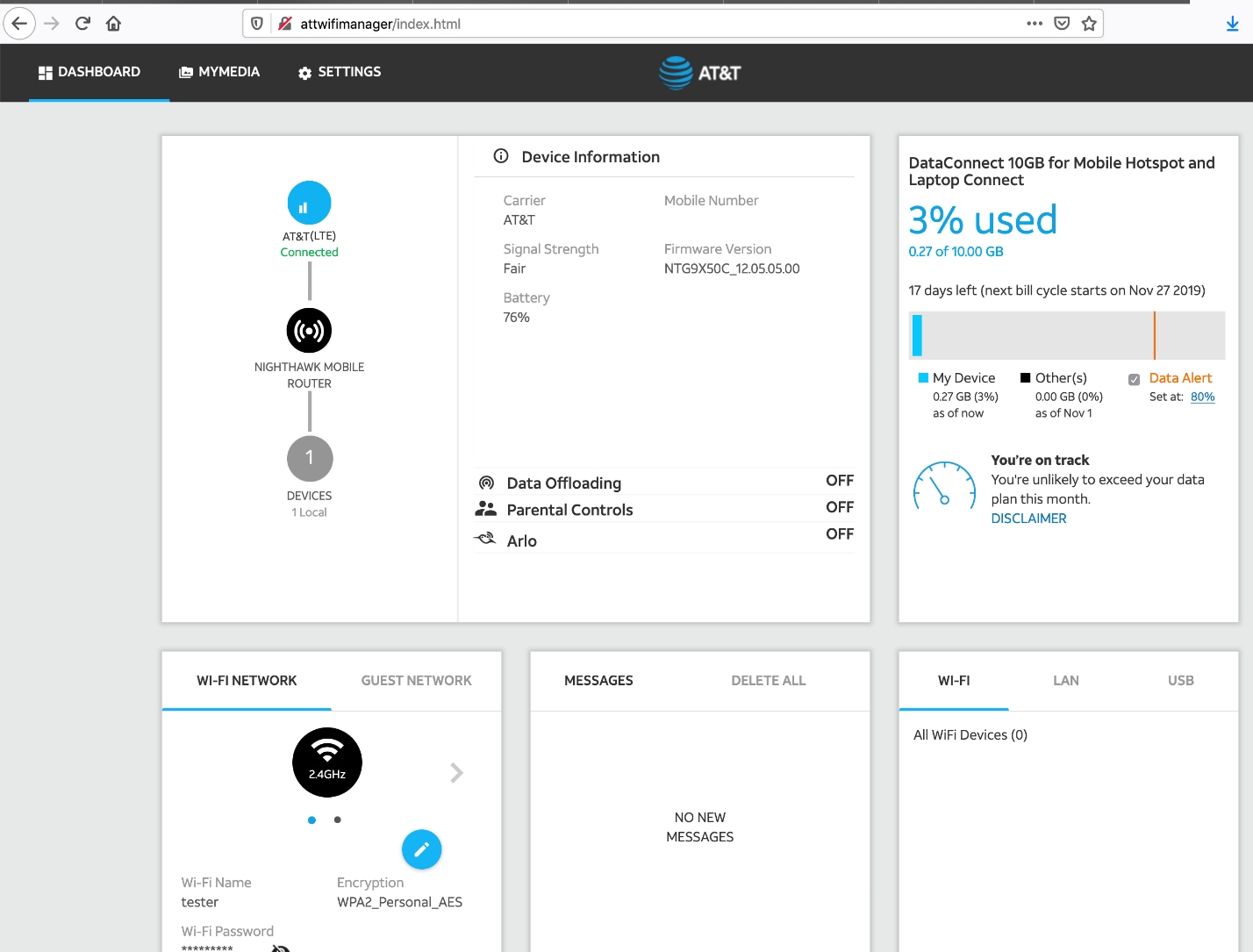
Schritt 2
Klicken Sie auf Einstellungen, um auf die erweiterten Konfigurationsparameter zuzugreifen.

Schritt 3
Navigieren Sie zu Einrichtung des mobilen Routers.

Schritt 4
Wählen Sie unter IP PASSTHROUGH die Option ON Disables Wi-Fi (Wi-Fi auf dem mobilen Router deaktivieren). Dadurch wird der Wi-Fi-Hotspot-Support deaktiviert.

Schritt 5
Wählen Sie im Dropdown-Menü die Option Nur aufladen aus.

Schritt 6
Klicken Sie auf Übernehmen.
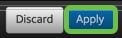
Schritt 7
Ein Popup-Fenster wird geöffnet, in dem Sie den Neustart bestätigen können, und klicken Sie auf Weiter.

Schritt 8
In der oberen rechten Ecke des Bildschirms wird eine Meldung angezeigt: Mobiles Breitband getrennt.

Schritt 9
Es erscheint eine Benachrichtigung, SCANNING FOR MOBILE ROUTER.

Schritt 10
Die Wi-Fi-Schnittstelle muss deaktiviert werden, um die Konfiguration des LTE-Routers im LAN-Netzwerk zu testen. Um die Wi-Fi-Verbindung zu deaktivieren, klicken Sie auf das Wi-Fi-Symbol in der rechten unteren Ecke des Computerbildschirms.

Schritt 11
Klicken Sie auf die Wi-Fi-Schaltfläche "Angeschlossenes Wi-Fi", um das Wi-Fi auszuschalten.

Schritt 12
Sie sehen, dass das Wi-Fi für den RV340-Router deaktiviert ist.

Schritt 13
In Schritt 7 wurde der NETGEAR-Router neu gestartet. Wenn dieser Vorgang abgeschlossen ist, schließen Sie ein Ethernetkabel und den LTE-Router direkt an Ihren PC an.
Schritt 14
Klicken Sie mit der rechten Maustaste auf das Computersymbol mit dem Ausrufezeichen.

Schritt 15
Wählen Sie Einstellungen für Netzwerk und Internet öffnen aus.
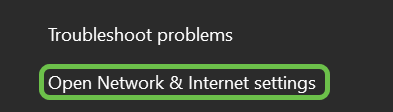
Schritt 16
Blättern Sie nach unten. Beachten Sie die IP-Adresse für das Internet des ISP in Ihrem Ethernet-LAN. Dies ist die IP-Adresse des LTE-Routers.

Schritt 17
Überprüfen Sie die Internetverbindung, indem Sie Ihren Browser öffnen und eine gültige Internetseite eingeben.

Schritt 18
Ziehen Sie das Ethernetkabel vom LTE-Router und PC ab.
Konfigurieren des RV34x-Routers für das Backup-Internet auf dem WAN 2
Nachdem der LTE-Router konfiguriert wurde und die Workstation eine vom ISP generierte IP-Adresse erhält, verbinden Sie den mobilen LTE-Router direkt mit dem WAN 2-Port des Routers der Serie RV340, wie im Abschnitt Backup-Internettopologie dieses Artikels gezeigt. Diese Adresse wurde dem Cisco Router direkt vom LTE-Router (vom ISP) zur Verfügung gestellt.
Derzeit wird die Internetverbindung über WAN 1 des RV340 bereitgestellt.
Schritt 1
Verbinden Sie den LTE-Router mit dem WAN-2-Port des RV340-Routers.
Schritt 2
Schließen Sie Ihren PC an den RV-Router an, um auf die Verwaltungsmenüs zuzugreifen.
Schritt 3
Navigieren Sie zu Status und Statistik > ARP Table. Notieren Sie sich die IPv4-Adresse Ihres PCs im LAN. Diese IP-Adresse wird für Schritt 5 benötigt.
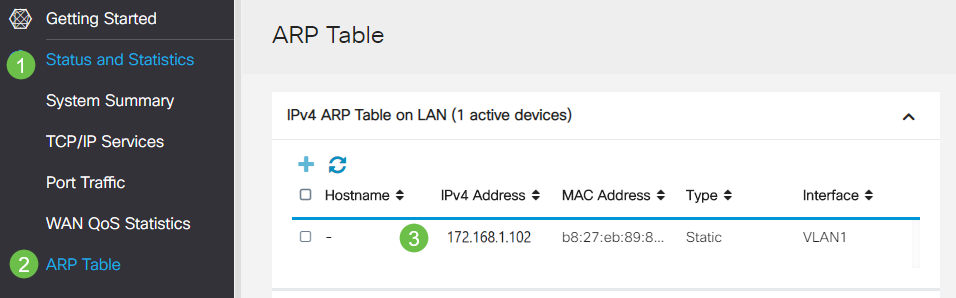
Schritt 4
Wählen Sie Systemübersicht aus, und sehen Sie, dass WAN 1 und WAN 2 als aktiv angezeigt werden.

Schritt 5
Blättern Sie auf der Seite nach unten, und notieren Sie die IP-Adressen für jedes WAN.

Schritt 6
Öffnen Sie die Eingabeaufforderung in Windows.

Schritt 7
Geben Sie den Befehl zum Pingen des lokalen LAN-Gateways des Routers ein.
c:\Users\ping [IP-Adresse des lokalen Gateways des Routers]In diesem Szenario lautet die IP-Adresse 172.168.1.1.
c:\Users\, ping 172.168.1.1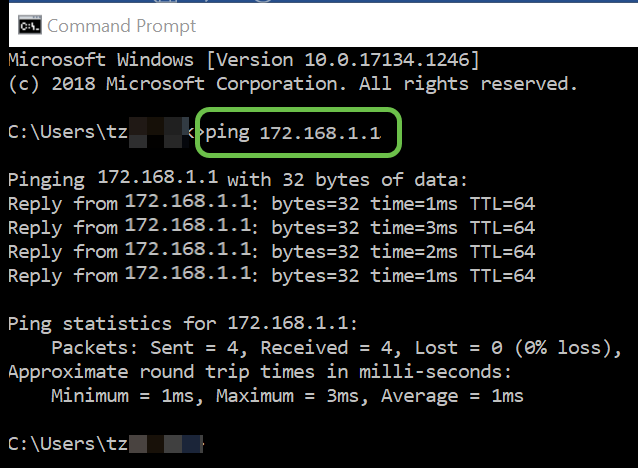
Schritt 8
Geben Sie den Befehl zum Pingen des WAN 2-Gateways ein.
c:\Users\ping [IP-Adresse des WAN-2-Gateways]In diesem Szenario lautet die IP-Adresse 10.226.255.1.
c:\Users\, ping 10.226.255.1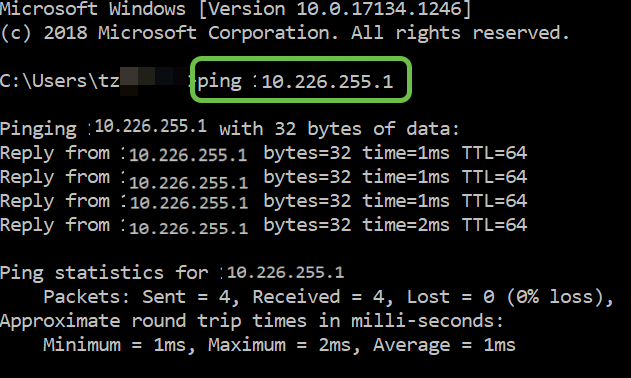
Schritt 9
Geben Sie den Befehl zum Pingen des WAN 1-Gateways ein. Lassen Sie den Ping fortfahren.
Da Sie einen Windows-Computer verwenden, wird für den Ping-Befehl eine Zeitüberschreitung angezeigt. Für diesen Schritt müssen Sie ping -t (WAN 1-IP-Adresse) eingeben, damit der Ping den Verifizierungsprozess durchläuft.
In diesem Szenario lautet die IP-Adresse 192.168.100.1.
c:\Users\ping -t 192.168.100.1
Schritt 10
Navigieren Sie zu WAN > Multi-WAN. Stellen Sie sicher, dass für WAN 1 die Rangfolge 1 und für WAN 2 die Rangfolge 2 gilt.
Auf diese Weise wird WAN 2 als Backup-ISP konfiguriert, falls das WAN 1 ausfällt.

Schritt 11
Klicken Sie auf das Symbol Speichern.

Überprüfen des Internetzugriffs auf dem Cisco RV34x-Router
Schritt 1
Navigieren Sie zu Status und Statistik > Systemübersicht. Stellen Sie sicher, dass der Multi-WAN-Status online ist.

Schritt 2
Überprüfen Sie, indem Sie Ihren Browser öffnen, um eine gültige Internetseite zu überprüfen.

Überprüfen Sie das WAN 2 Backup-Internet.
Schritt 1
Stellen Sie sicher, dass der Ping weiterhin ausgeführt wird.
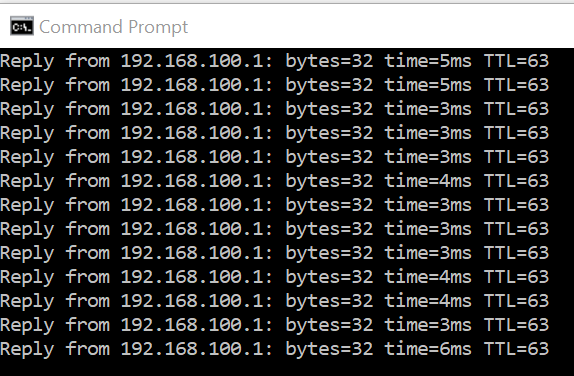
Schritt 2
Ziehen Sie das Kabel an WAN 1. Sie sehen, dass die Pings zu fehlschlagen beginnen. Klicken Sie auf Steuerelement + c, um die Pings anzuhalten.

Schritt 3
Navigieren Sie zu Status und Statistik > Systemübersicht. Beachten Sie, dass WAN 1 offline ist.
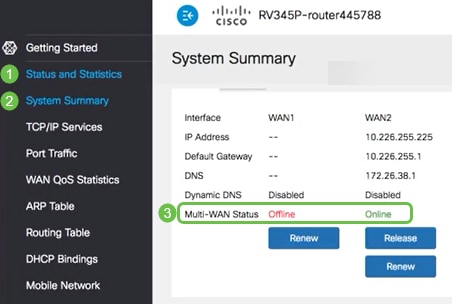
Schritt 4
Senden Sie einen Ping an die WAN 2-IP-Adresse. Die Antworten zeigen an, dass Sie über eine Verbindung zum LTE-Backup-WAN (LTE-Router) verfügen.
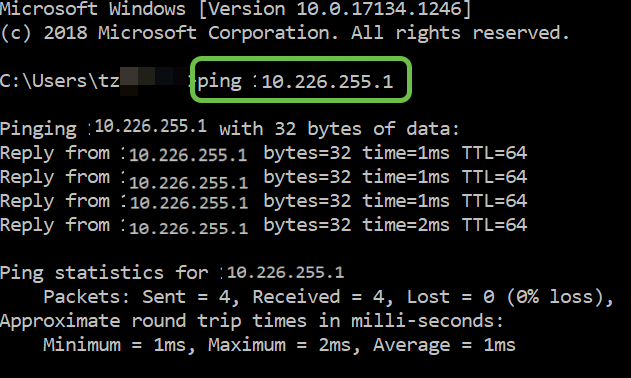
Schritt 5
Öffnen Sie einen Webbrowser, und überprüfen Sie eine gültige Internetseite. Dadurch wird auch sichergestellt, dass Sie über die richtige Backup-WAN-Funktion verfügen (die DNS-Auflösung funktioniert).

Schlussfolgerung
Großartige Aufgabe: Sie haben Ihr Netzwerk jetzt mit Backup-Verbindungen konfiguriert. Ihr Netzwerk ist jetzt zuverlässiger, was für alle gut funktioniert!
 Feedback
Feedback